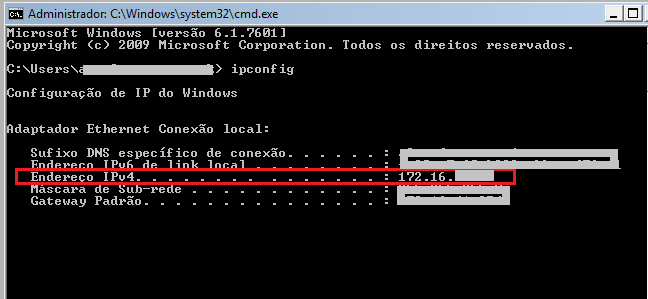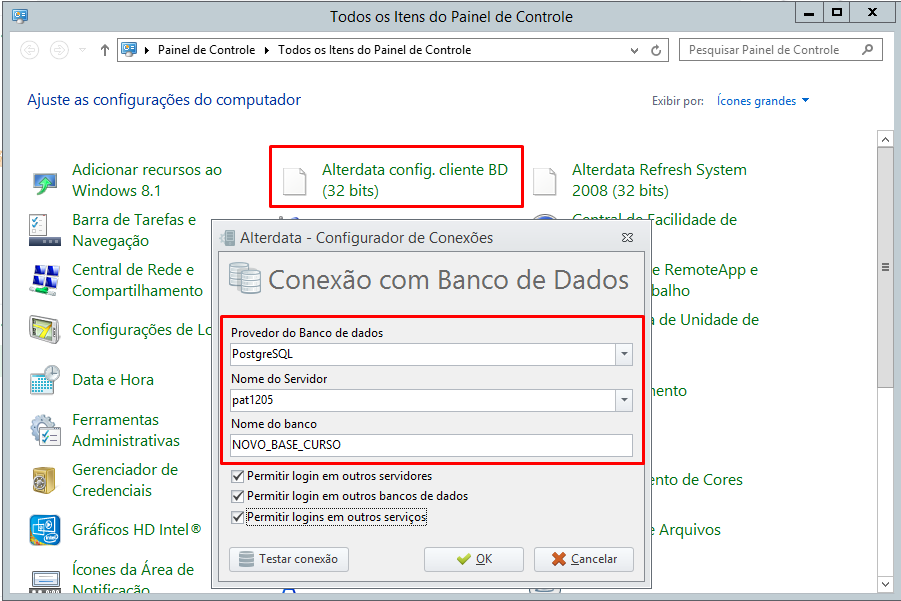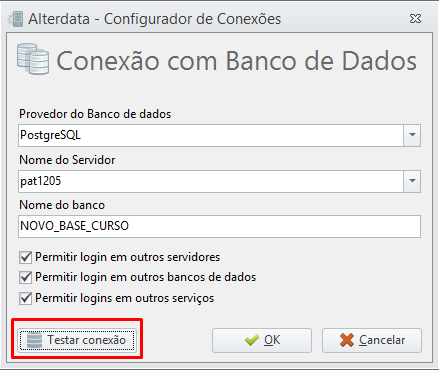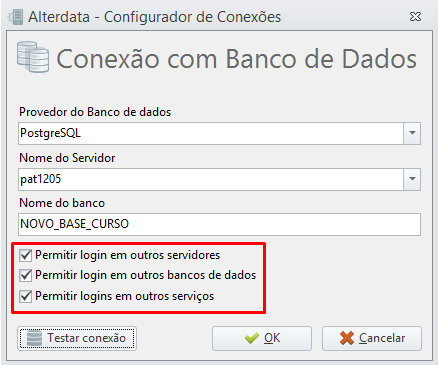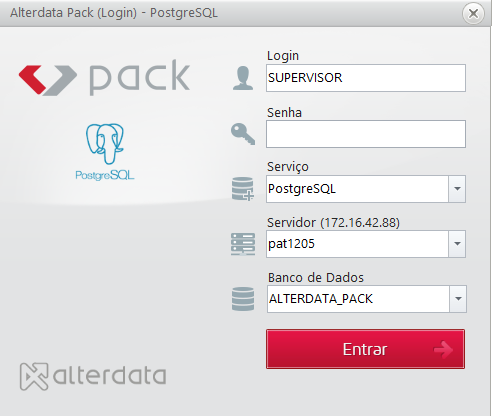Autor do artigo: Gerson.sup.pack
Como identificar o Nome da máquina servidora (onde está o banco de dados)
- No servidor acesse o Menu Inicial, clique com botão direito em Computador, em seguida clique em Propriedades;
- No campo Nome do computador estará o nome que deverá ser configurado nas estações;
- Anote esses dado que será útil para configurar o cliente BD, caso utilize a configuração por Nome da Máquina.
Como verificar o IP ou nome do Servidor (onde está o banco de dados):
Na máquina Servidora acesse o Menu Inicial, e pesquise por cmd;
Na tela demonstrada coloque o comando ipconfig;
Será demonstrado o número da máquina no campo IPv4;
Anote esses dado que servirá para configurar o cliente BD, caso utilize a configuração por IP.
Configurando o Alterdata config. cliente BD
Após a instalação dos sistemas, precisamos configurar o acesso ao servidor.
No menu Iniciar, digite Painel de Controle;
Localize a opção Alterdata config. cliente .BD;
No primeiro campo, informe o Provedor do Banco de Dados;
No campo Nome do Servidor, informe o nome ou IP da máquina que é a servidora (ou seja, que tem o banco de dados instalado);
Após, informe qual o nome da base de dados que deseja acessar.
Caso já tenha uma máquina com acesso configurado para o servidor, copie as informações dos campos acima para a nova máquina onde foi realizada a instalação.
Testando conexão com o banco de dados
Para verificar se o acesso está correto, precisamos fazer um teste de conexão.
- Clique em Testar conexão;
- Nessa tela, você deve informar o login e a senha de acesso ao sistema, depois clique em OK;
- Após concluir, irá aparecer uma tela informando que a conexão foi realizada com sucesso.
Entendo as opções de login
Permitir login em outros servidores - Marcando essa opção, conseguimos acessar outros servidores disponíveis na mesma rede;
Permitir login em outros bancos de dados - Com essa opção marcada, conseguimos acessar outras bases de dados;
Permitir login em outros serviços - Marcando essa opção, conseguimos acessar outros tipos de provedores de banco de dados (PostgreSQL / SQL Server).
Acessando o sistema
Depois das configurações, vamos testar o acesso ao sistema.
- Na área de trabalho, localize o WPHD e execute;
- Informe o seu usuário, a senha e confirme as informações dos demais campos;
Feito isso, clique em Entrar.